Crie uma conta de visitantes no Windows 10
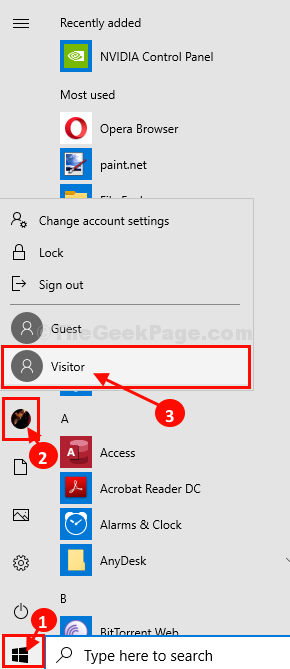
- 1206
- 80
- Arnold Murray
Quero criar uma conta de visitante no seu Windows 10, mas não sei como fazer isso? Aqui está o nosso guia abrangente sobre como criar uma conta de visitante no Windows 10 ou como editar as configurações da conta dos visitantes e, finalmente, como excluir a conta de um visitante do seu computador.
Conta dos visitantes-
A conta de um visitante é uma conta com acesso limitado aos arquivos do computador, configurações do sistema, etc. Em um sentido mais simples, um usuário com uma conta de visitante apreciará a maioria dos recursos do Windows 10, exceto o fato de que eles não podem alterar as principais configurações do seu computador.
Como criar uma conta de visitantes no Windows 10
Você pode criar uma conta de visitante passando um comando simples em um elevado Prompt de comando janela. Siga as etapas para fazer isso-
1. Tipo 'cmd'Na caixa de pesquisa.
2. Agora, Clique com o botão direito do mouse no "Prompt de comando”E então você precisa clicar em“Executar como administrador““.

Prompt de comando A janela será aberta com direitos administrativos.
2. Para ativar o novo ““Visitante““ conta, copiar colo este comando. Então, pressione o Digitar chave.
Visitante do usuário da rede /Adicionar /ativo: Sim

Você criou o 'Visitante'Conta no seu computador.
Como modificar as configurações da conta do visitante-
Se você deseja modificar o Visitante conta simplesmente siga estas etapas no seu computador.
1. Imprensa Tecla do Windows+X e depois clique em "Gerenciamento de computadores”Do painel elevado de logo acima de Começar ícone.
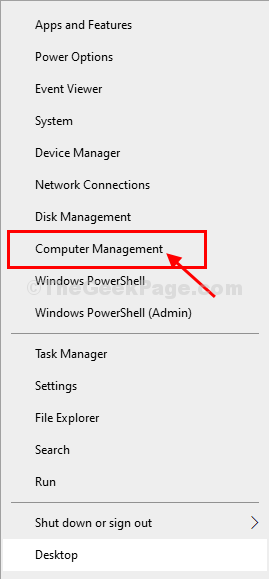
2. No Gerenciamento de computadores janela, no lado esquerdo, expandir “Usuários e grupos locais““.
3. Agora, na mesma janela, clique em “Usuários”Para selecioná -lo.
4. No lado direito da janela, clique com o botão direito do mouse em “Visitante”E depois clique em“Propriedades”Para modificar suas propriedades.
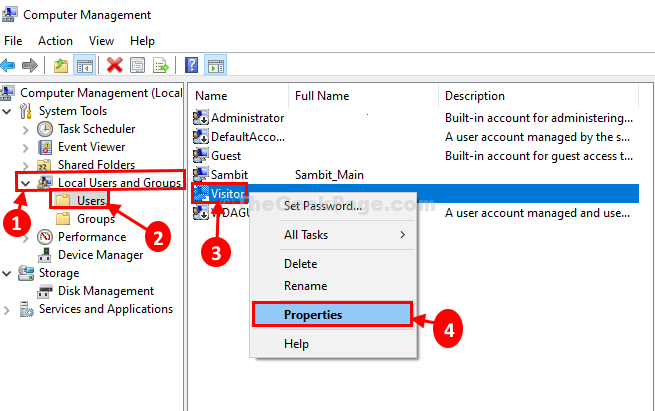
5. Agora, no Em geral aba, verificar Ambas as opções “Usuário não pode alterar a senha" e "A senha nunca expira““.
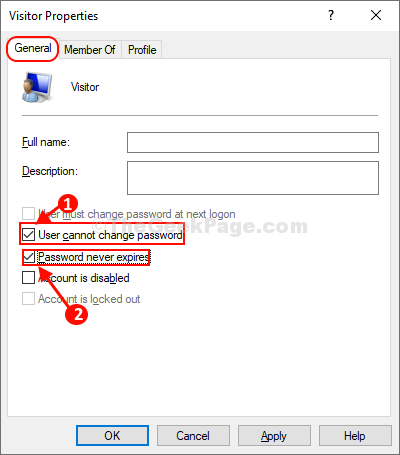
6. Agora, vá para o “Membro de" aba.
7. Selecione “Usuários" em Membro de seção e depois clique em “Remover”Para removê -lo.
8. Agora, clique em “Adicionar… ”Para modificar o novo conjunto de usuários.
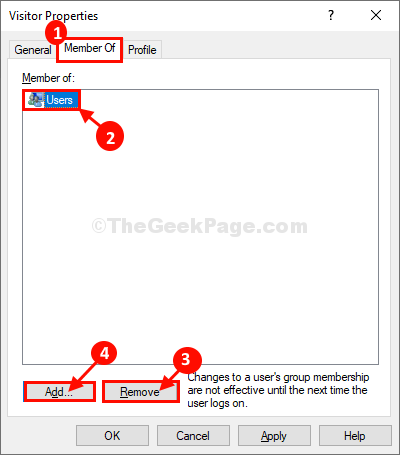
9. Quando o Selecione grupos A janela aparece, clique em “Avançado““.
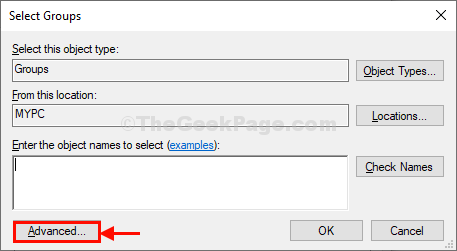
10. Em Selecione grupos Janela, clique em “Encontre agora”E depois selecione“Convidados”Da lista de usuários e grupos.
11. Clique em "OK”Para salvar as mudanças.

12. Vais aperceber-te "MYPC/convidados" no 'Digite os nomes de objetos a serem selecionados:'.
13. Clique em "OK”Para salvar as mudanças.

14. Voltando para Propriedades do visitante Janela, clique em “Aplicar" e "OK”Para salvar as mudanças no seu computador.

É isso! Você criou com sucesso um novo Visitante conta no seu computador. Esta conta do visitante terá acesso limitado aos seus arquivos e Configurações.
Fechar Gerenciamento de computadores janela.
Como mudar para a conta do visitante no seu computador-
Para mudar para o Visitante conta, siga estas etapas-
1. Feche qualquer janela aberta na sua janela de desktop atual.
2. Agora, clique no janelas ícone.
3. Agora, clique na imagem da sua conta no lado esquerdo do painel elevado.
4. Você notará a lista de contas no seu computador, clique em “Visitante““.
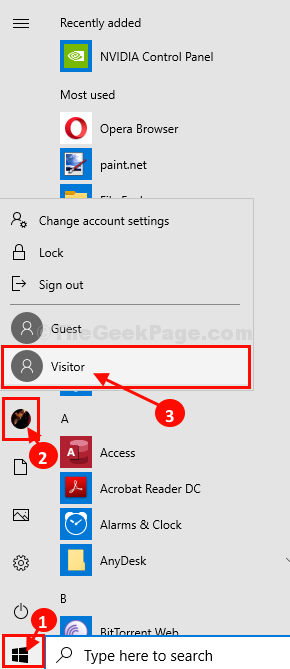
Você será retirado das suas janelas atuais. Seu computador será inicializado na nova conta.
Da mesma maneira que você entrou nessa nova conta, você pode mudar para a conta principal sempre que desejar, seguindo da mesma maneira.
Como excluir a conta do visitante do seu computador-
Uma vez que a necessidade do Visitante A conta acabou, você pode removê -lo facilmente do seu computador.
Existem duas maneiras de fazer isso-
Excluindo a conta do visitante do prompt de comando-
1.Procurar "cmd" no Procurar caixa ao lado do ícone do Windows.
2. Então, clique com o botão direito do mouse em “Prompt de comando”No resultado da pesquisa elevada e escolha“Executar como administrador““.

Prompt de comando com direitos administrativos serão abertos.
4. Finalmente para excluir o 'Visitante'Conta, digite este comando em CMD. Depois de fazer isso, pressione 'Digitar'.
Visitante /exclusão do usuário da rede
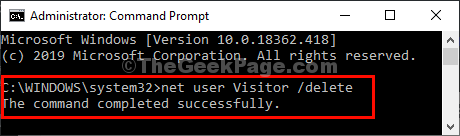
O visitante conta será excluída do seu computador.
Excluindo a conta do visitante do gerenciamento de computadores-
Você pode excluir facilmente o Visitante conta de Gerenciamento de computadores.
1. Imprensa Chave do Windows+R abrir Correr janela.
2. Agora, copiar colar ou tipo ““Compmgmt.MSc”E depois bate Digitar.

Gerenciamento de computadores A janela será aberta.
3. Quando o Gerenciamento de computadores A janela aparece, expanda “Usuários e grupos locais““.
4. Agora, você tem que clicar em “Usuários““.
5. Então, no lado direito da janela, clique com o botão direito do mouse em “Visitante”E depois clique em“Excluir”A conta do seu computador.

O visitante conta será excluída do seu computador.
Dessa forma, você pode criar, modificar e excluir facilmente uma conta de visitante no seu computador.
- « Desative a visualização da senha WiFi do campo Chave de segurança no Windows 10/11
- Como saber GPU e modelo de placa gráfica do seu Windows 10 PC »

